时间:2023-10-19 15:06:19 作者:lihong 来源:系统之家 1. 扫描二维码随时看资讯 2. 请使用手机浏览器访问: http://m.xitongzhijia.5same.com/xtjc/20231019/295087.html 手机查看 评论 反馈
Win11笔记本电脑的Window安全中心是一个很重要的功能,可以帮助大家监控和管理设备的安全性。但是,有用户因操作需求,希望关闭Window安全中心,接下来小编给大家介绍非常简单的关闭方法,帮助大家轻松关掉Window安全中心功能,从而满足自己的个性化操作需求。
Win11笔记本电脑Windows安全中心关闭方法:
1. 首先右键开始菜单打开“设置”。
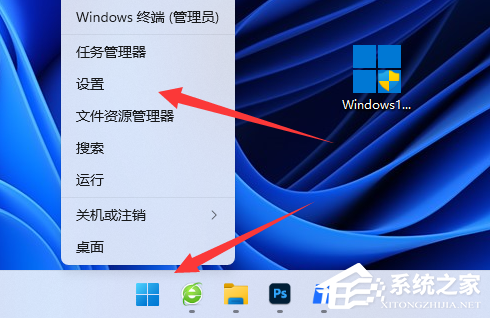
2. 点击左侧菜单的【隐私和安全性】,再点击列表的【Windows安全中心】选项。
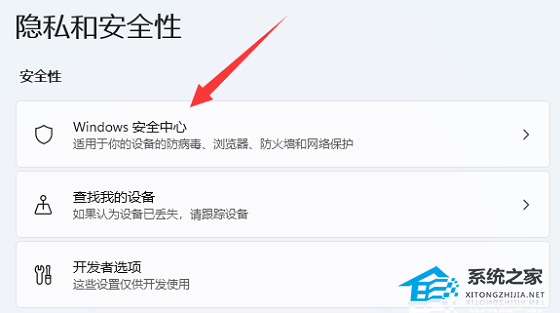
3. 点击界面的【病毒和威胁保护】设置项。
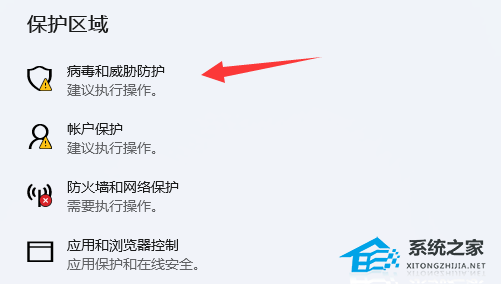
4. 病毒保护的全部关闭即可。
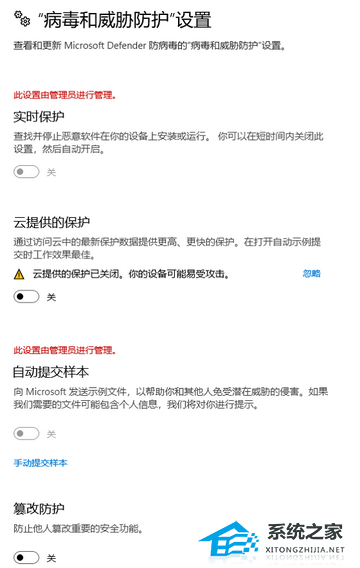
5. 然后按Win+R键,输入gpedit.msc命令,打开组策略。
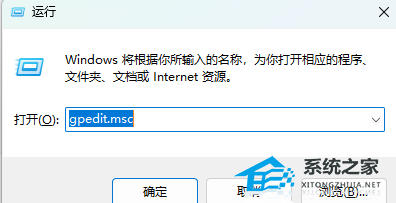
6. 依次点击打开【本地计算机配置】-【管理模板】-【Windows组件】-【WindowsDefender防病毒】。
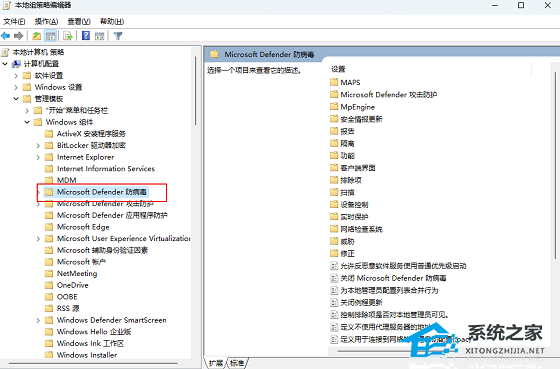
7. 双击Windows Defender,在右侧选择“关闭 Microsoft Defender 防病毒”选项。
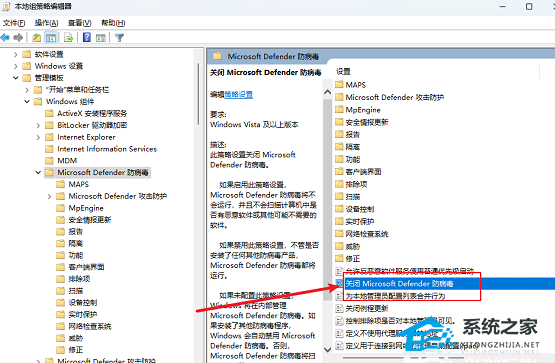
8. 在弹出的对话框中,选择“已启用”选项,并点击下方“应用”即可。
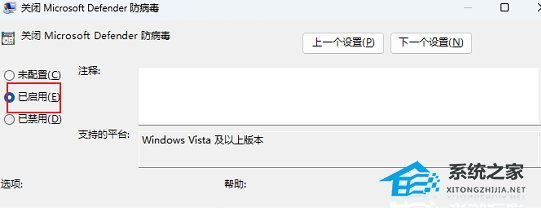
以上就是系统之家小编为你带来的关于“Win11笔记本电脑Windows安全中心关闭方法”的全部内容了,希望可以解决你的问题,感谢您的阅读,更多精彩内容请关注系统之家官网。
发表评论
共0条
评论就这些咯,让大家也知道你的独特见解
立即评论以上留言仅代表用户个人观点,不代表系统之家立场